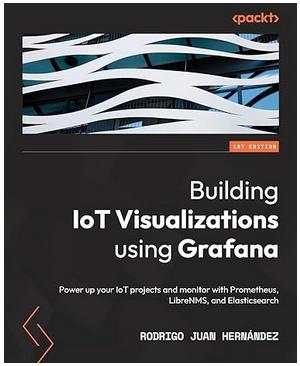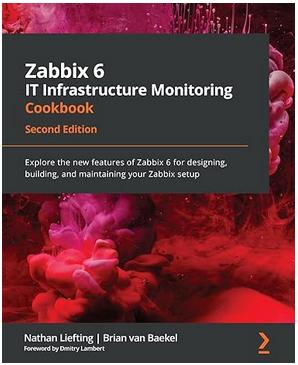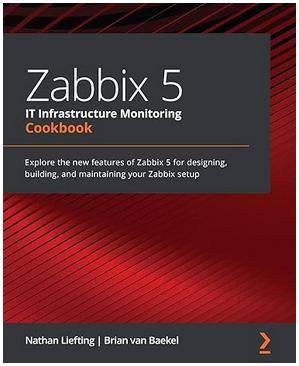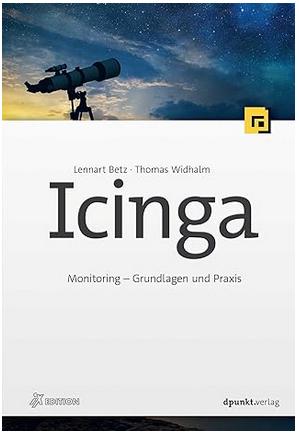In einem Testsystem nutze ich die In-Memory-Datenbank, Redis. Diese möchte ich über Zabbix im Auge behalten und das Monitoring entsprechend konfigurieren. Zabbix bringt für Redis schon seit einigen Versionen ein eigenes Template mit, sodass die Umsetzung nicht all zu aufwendig ist. Folgende Informationen gibt es dazu von Zabbix: Redis monitoring and integration with Zabbix
Zabbix Redis Template
For Zabbix version: 5.2 and higher
The template to monitor Redis server by Zabbix that work without any external scripts. Most of the metrics are collected in one go, thanks to Zabbix bulk data collection.
Template Redis — collects metrics by polling zabbix-agent2.
This template was tested on:
- Redis, version 5.0.6, 4.0.14, 3.0.6
Zabbix Monitoring Redis mit Passwortauthentifizierung
Ich habe den Zabbix Server und den Agent2 in Version 5.2 im Einsatz.
In meinem Fall ist die Redis Konfiguration mittels Passwort abgesichert. Dadurch ist der Zugriff von außen nicht möglich, was ein Sicherheitsrisiko darstellt. Die Schritte zum konfigurieren sind wie folgt:
Zabbix Agent2 Redis Konfiguration
Bevor ich den Zabbix Server konfiguriere, ändere ich folgendes in der Zabbix Agent2 Konfiguration:
# nano /etc/zabbix/zabbix_agent2.conf
# Plugins.Redis.Sessions.*.Uri=
Plugins.Redis.Sessions.RedisDB1.Uri=tcp://localhost:6379
# Plugins.Redis.Sessions.*.Password=
Plugins.Redis.Sessions.RedisDB1.Password=<Redis-Passwort>
# service zabbix-agent2 restartDie beiden obigen auskommentierten Zeilen sind bereits in der Konfiguration vorhanden und müssen entsprechend den darunter gezeigten aktiviert werden. Falls der Port geändert wurde muss er angepasst werden. Das Passwort für Redis wird dann entsprechend eingetragen. In meinem Beispiel heißt der Zugriff RedisDB1 und muss statt dem Stern eingetragen werden. Du kannst es nach deinem Gusto benennen, muss halt dann überall einheitlich sein.
Zabbix Server Redis Konfiguration
- Zabbix Administration -> Configuration -> Hosts
- den entsprechenden Host aufrufen -> Reiter Templates und hier das Redis hinzufügen:
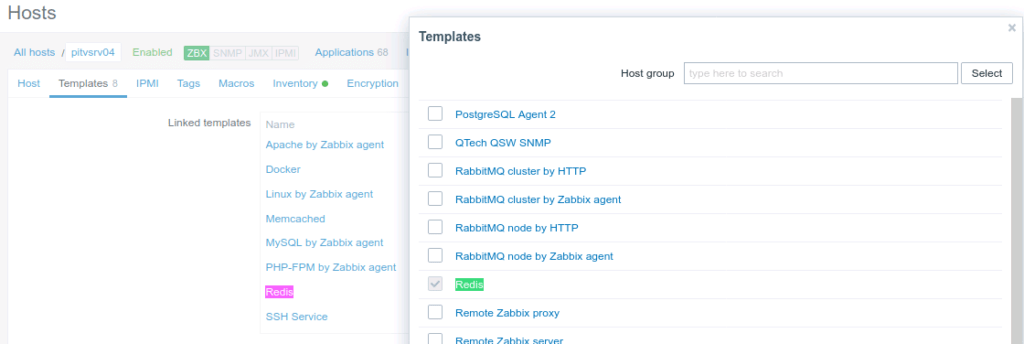
- als nächstes muss ein Makro für den Zugriff per Passwort konfiguriert werden
- hierfür im selben Host unter dem Reiter Macros folgendes eintragen:
- Macro = {$REDIS.CONN.URI}
- Value = RedisDB1

Thats it … Have Fun!
Interessiert in verschiedenste IT Themen, schreibe ich in diesem Blog über Software, Hardware, Smart Home, Games und vieles mehr. Ich berichte z.B. über die Installation und Konfiguration von Software als auch von Problemen mit dieser. News sind ebenso spannend, sodass ich auch über Updates, Releases und Neuigkeiten aus der IT berichte. Letztendlich nutze ich Taste-of-IT als eigene Dokumentation und Anlaufstelle bei wiederkehrenden Themen. Ich hoffe ich kann dich ebenso informieren und bei Problemen eine schnelle Lösung anbieten. Wer meinen Aufwand unterstützen möchte, kann gerne eine Tasse oder Pod Kaffe per PayPal spenden – vielen Dank.